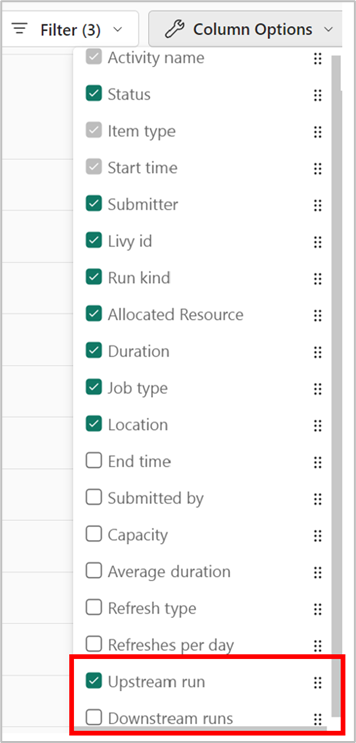Bläddra bland Apache Spark-programmen i infrastrukturövervakningshubben
Övervakningshubben fungerar som en centraliserad portal för att bläddra bland Apache Spark-aktiviteter mellan objekt. När du är i Datateknik eller Datavetenskap kan du visa pågående Apache Spark-program som utlöses från notebook-filer, Apache Spark-jobbdefinitioner och pipelines. Du kan också söka efter och filtrera Apache Spark-program baserat på olika kriterier. Dessutom kan du avbryta dina pågående Apache Spark-program och öka detaljnivån för att visa mer körningsinformation för ett Apache Spark-program.
Få åtkomst till övervakningshubben
Du kan komma åt övervakningshubben för att visa olika Apache Spark-aktiviteter genom att välja Övervakningshubben i navigeringslänkarna till vänster.
Sorterings-, sök-, filter- och kolumnalternativ För Apache Spark-program
För bättre användbarhet och identifiering kan du sortera Apache Spark-programmen genom att välja olika kolumner i användargränssnittet. Du kan också filtrera programmen baserat på olika kolumner och söka efter specifika program. Du kan också justera visnings- och sorteringsordningen för kolumnerna oberoende av varandra genom kolumnalternativen.
Sortera Apache Spark-program
Om du vill sortera Apache Spark-program kan du välja i varje kolumnrubrik, till exempel Namn, Status, Objekttyp, Starttid, Plats och så vidare.
Filtrera Apache Spark-program
Du kan filtrera Apache Spark-program efter Status, Objekttyp, Starttid, Skicka och Plats med hjälp av filterfönstret i det övre högra hörnet.
Söka i Apache Spark-program
Om du vill söka efter specifika Apache Spark-program kan du ange vissa nyckelord i sökrutan i det övre högra hörnet.
Kolumnalternativ För Apache Spark-program
Du kan ändra i vilken ordning listorna visas genom att välja den lista som du vill visa och sedan dra listalternativen.
Aktivera överordnad vy för relaterade pipelines
Om du har schemalagda notebook- och Spark-jobbdefinitioner som ska köras i pipelines kan du visa Spark-aktiviteterna från dessa notebook-filer och Spark-jobbdefinitioner i övervakningshubben. Dessutom kan du se motsvarande överordnade pipeline och alla dess aktiviteter i övervakningshubben.
- Välj alternativet Uppströms körningskolumn.
- Visa den relaterade överordnade pipelinekörningen i kolumnen Överordnad körning och klicka på pipelinekörningen för att visa alla dess aktiviteter.
Hantera ett Apache Spark-program
När du hovra över en Apache Spark-programrad kan du se olika åtgärder på radnivå som gör att du kan hantera ett visst Apache Spark-program.
Visa informationsfönstret för Apache Spark-programmet
Du kan hovra över en Apache Spark-programrad och klicka på ikonen Visa information för att öppna fönstret Information och visa mer information om ett Apache Spark-program.
Avbryta ett Apache Spark-program
Om du behöver avbryta ett pågående Apache Spark-program hovra över dess rad och klicka på ikonen Avbryt .
Gå till Apache Spark-programinformationsvyn
Om du behöver mer information om Apache Spark-körningsstatistik, åtkomst till Apache Spark-loggar eller kontrollera indata och utdata kan du klicka på namnet på ett Apache Spark-program för att gå till motsvarande Apache Spark-programinformationssida.